Excel 2010 biedt een functie genaamd Spreek cellen waardoor u niet meer hoeft te kijkende hardcopy van gegevens en deze vergelijken met het originele softcopy-gegevensblad. Zo kunt u uw afgedrukte werkblad controleren door Excel de softcopy voor u te laten lezen.
Om deze functie te gebruiken, moet u maken Spreken knoppen zichtbaar in het Excel-venster, omdat het er standaard niet aanwezig is. Ga naar de kleine vervolgkeuzeknop linksboven in het Excel-venster en klik Meer opdrachten.

Je zult bereiken Excel-opties dialoog venster. Druk op de vervolgkeuzeknop in het rechterpaneel hieronder Kies opdrachten uit label. Klik Alle opdrachten om alle opdrachten te tonen die Excel bevat.
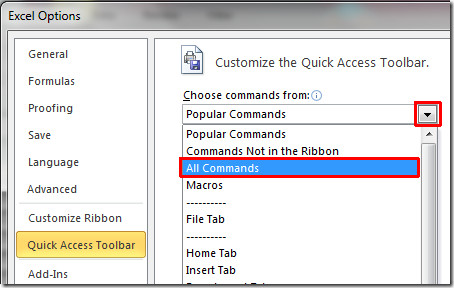
Blader nu door de lijst en zoek Spreken commando's. Selecteer ze allemaal en klik Toevoegen om ze in het Excel-venster te tonen. Eenmaal toegevoegd, druk op OK.
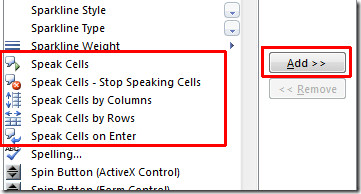
U zult merken dat alle Spreken knoppen worden toegevoegd naast knoppen voor ongedaan maken / opnieuw uitvoeren in de linkerbovenhoek van het venster.
Selecteer spreekknoppen om het gegevensblad op de gewenste manier te lezen, per kolom of per rij. U kunt ook de spreek cellen bij binnenkomst optie om Excel de inhoud van de cel te laten uitspreken wanneer u op drukt invoeren op toetsenbord.
Selecteer nu het gedeelte van het gegevensblad waarvan u wilt dat Excel het voor u leest. Raken invoeren om Excel het voor u te laten spreken.
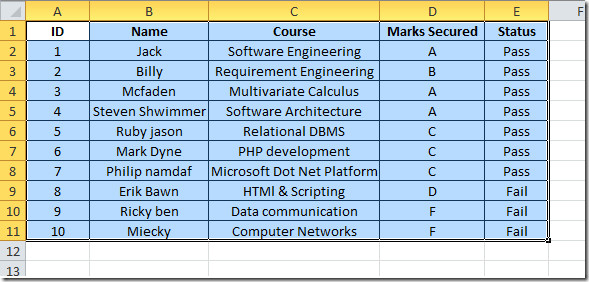
Tijdens het testen in Excel 2010 Beta, crashte deze functie soms bij gebruik zonder in te schakelen Spreek cellen op Enter keuze.













Comments